
当我们需要在win7系统中设置单击打开文件时,具体应该怎么操作呢?
步骤如下:
1:打开桌面左下角的【开始】菜单,在列表中找到【控制面板】选项,点击进入。
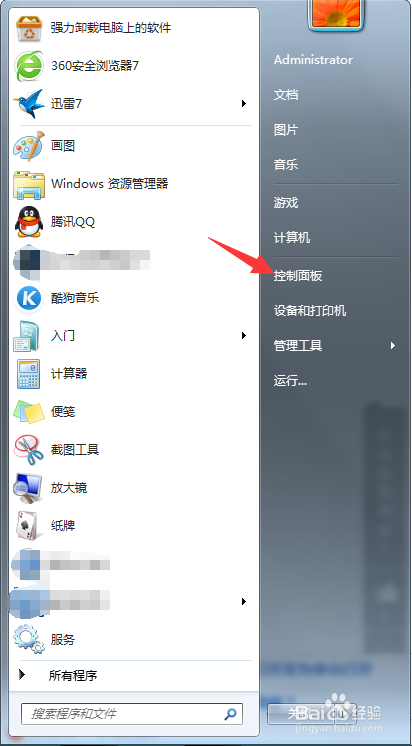
2:进入控制面板选项界面,在下方列表中找到【外观和个性化】选项,点击打开。
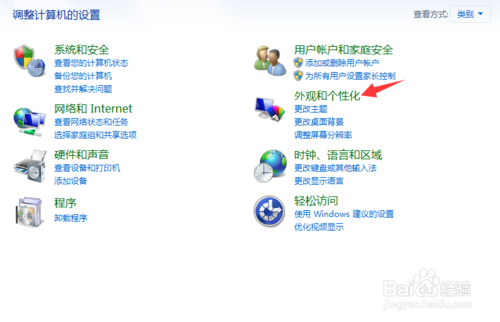
3:进入外观和个性化界面,点击【文件夹选项】进入文件夹设置对话框
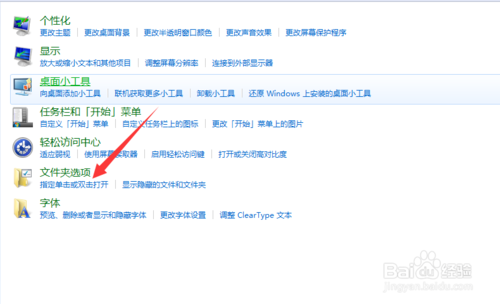
4:进入文件夹选项对话框,找到【常规】选项,在打开项目方式中,可以看到系统默认的是鼠标双击打开文件。
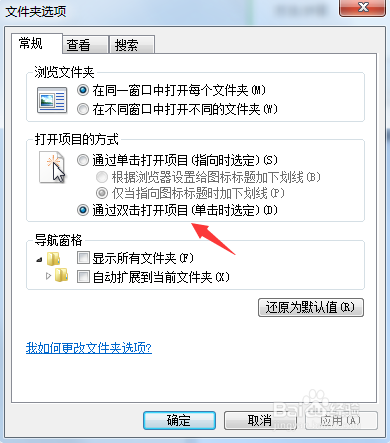
5:我们在【通过单击打开项目】前面打勾,然后选择下划线显示类型。设置完成点击应用。
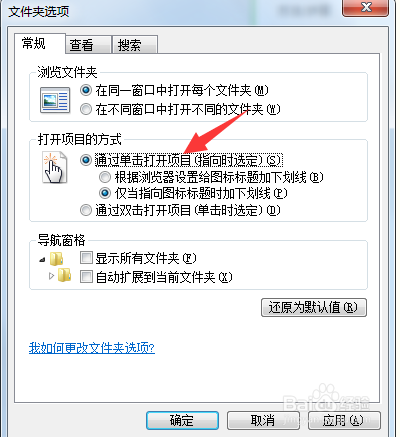
6:此时我们返回磁盘列表,找到要打开的文件夹,就会发现文件夹下方有一个【下划线】我们用鼠标单击,即可打开。

uc电脑园提供的技术方案或与您产品的实际情况有所差异,您需在完整阅读方案并知晓其提示风险的情况下谨慎操作,避免造成任何损失。

未知的网友